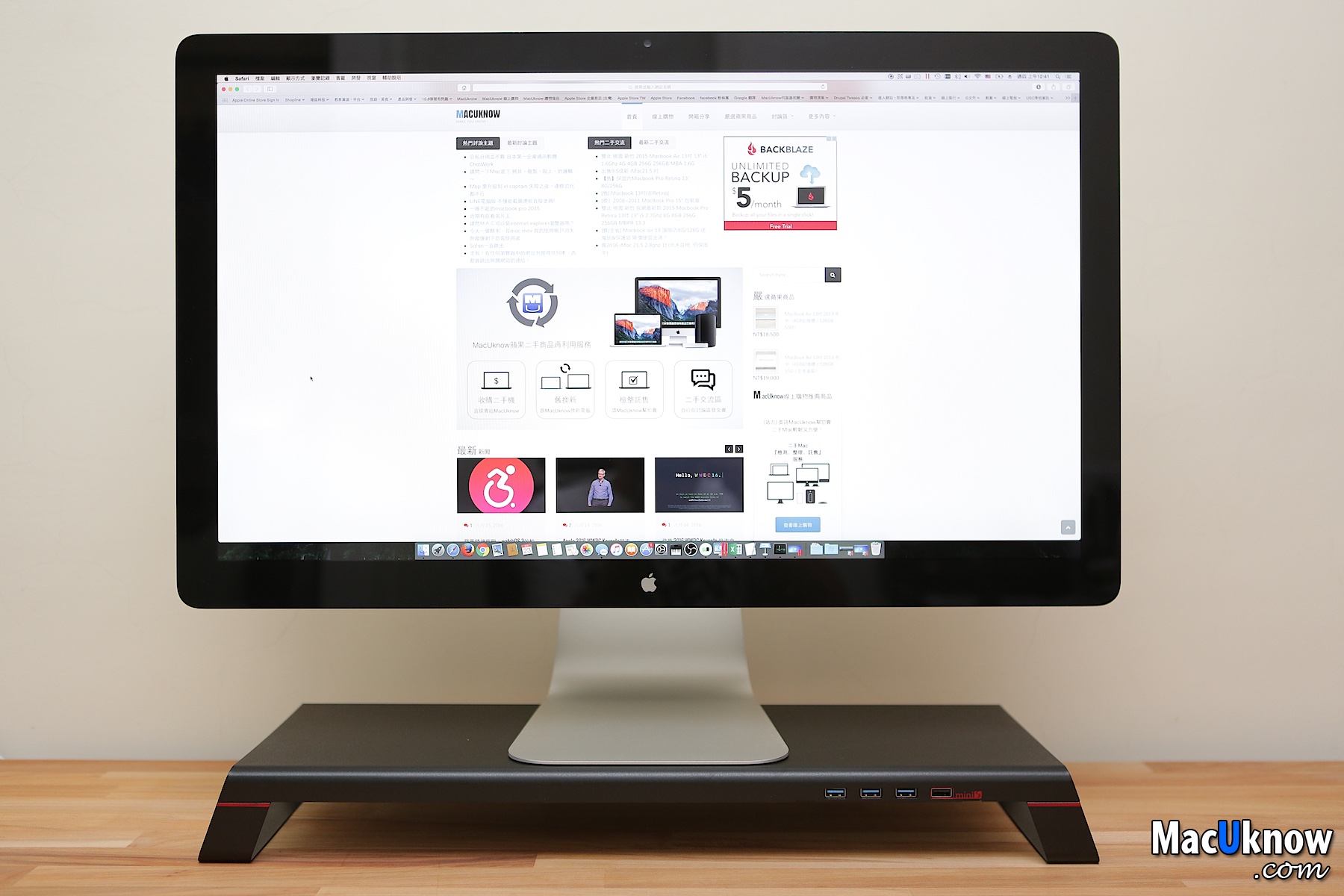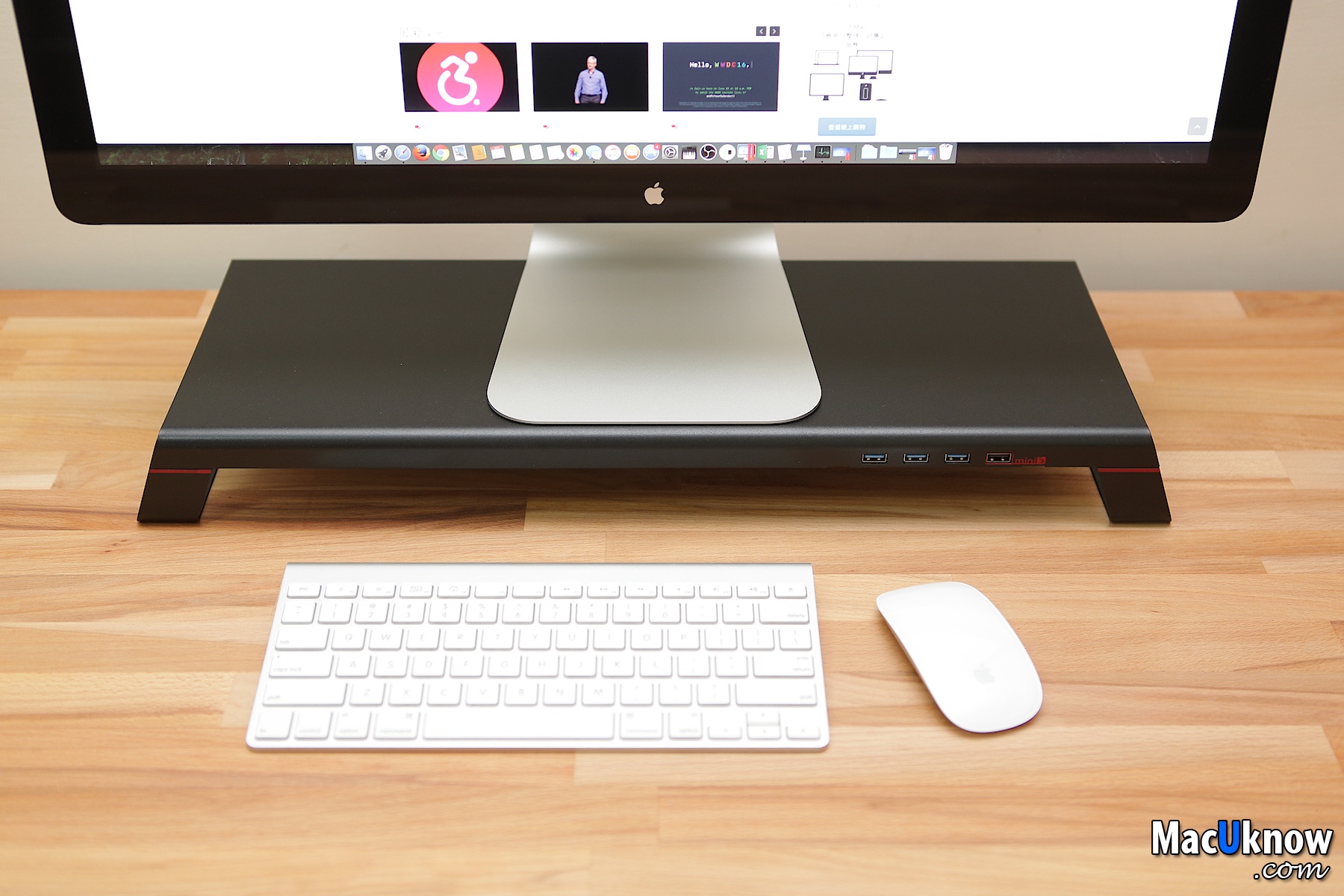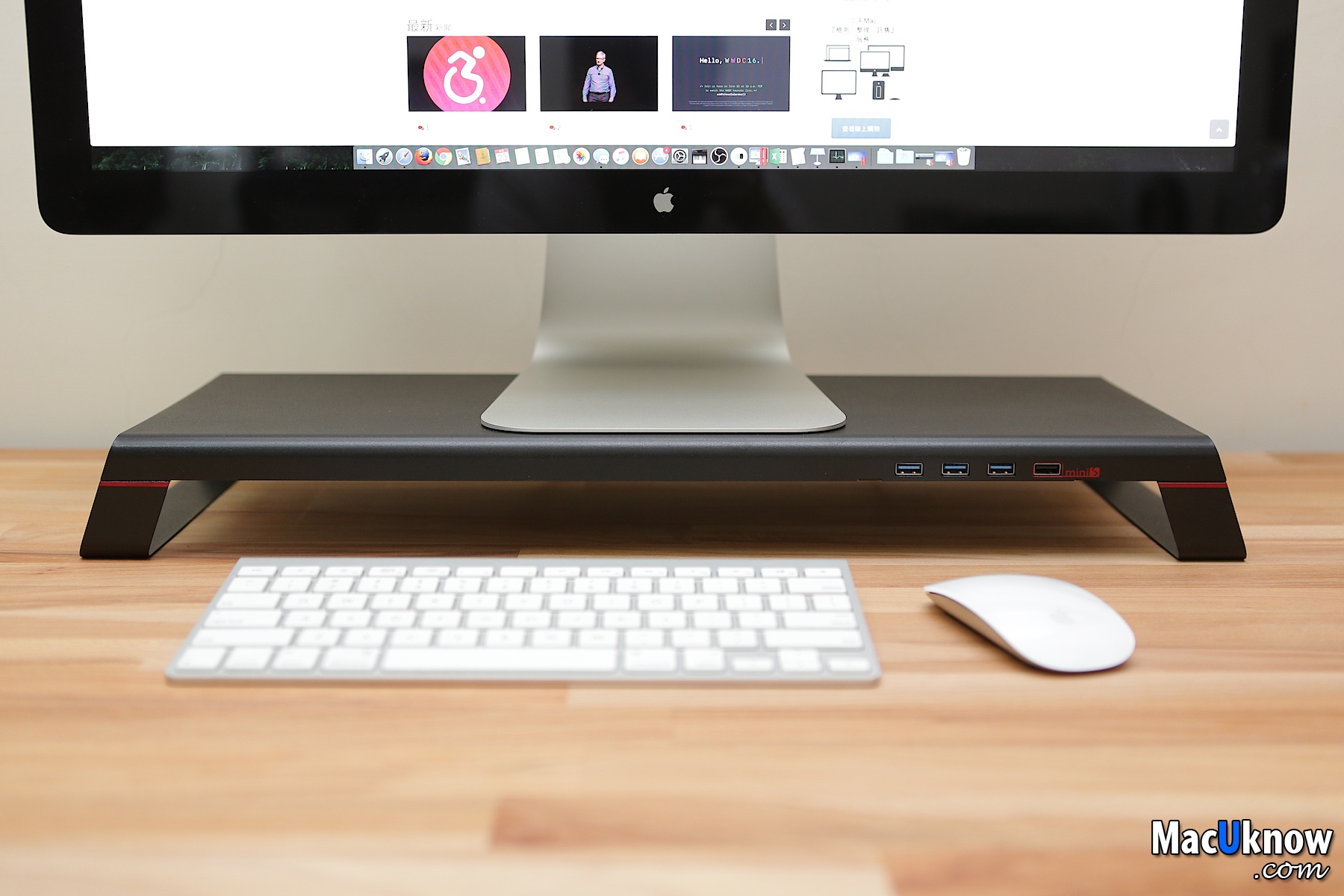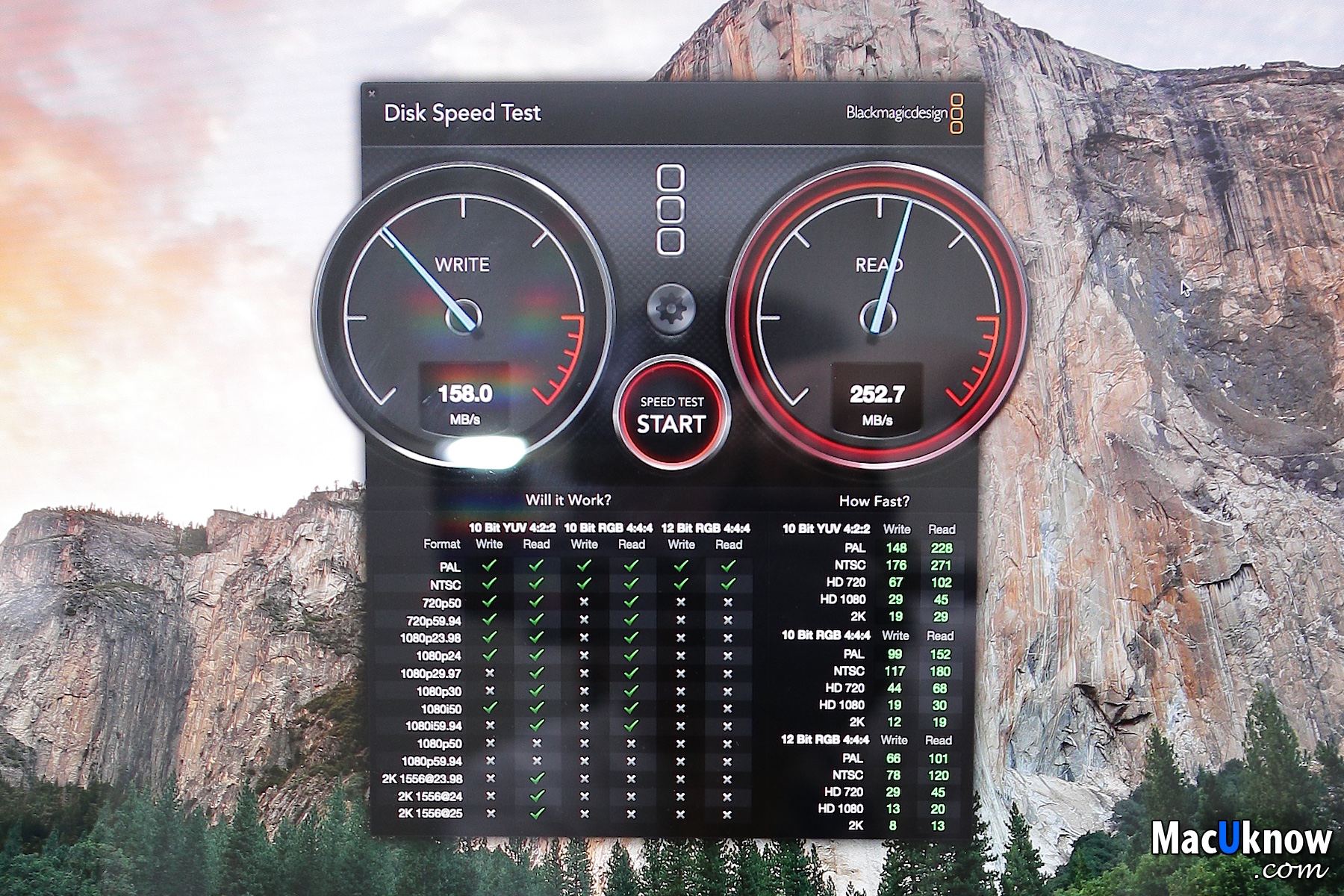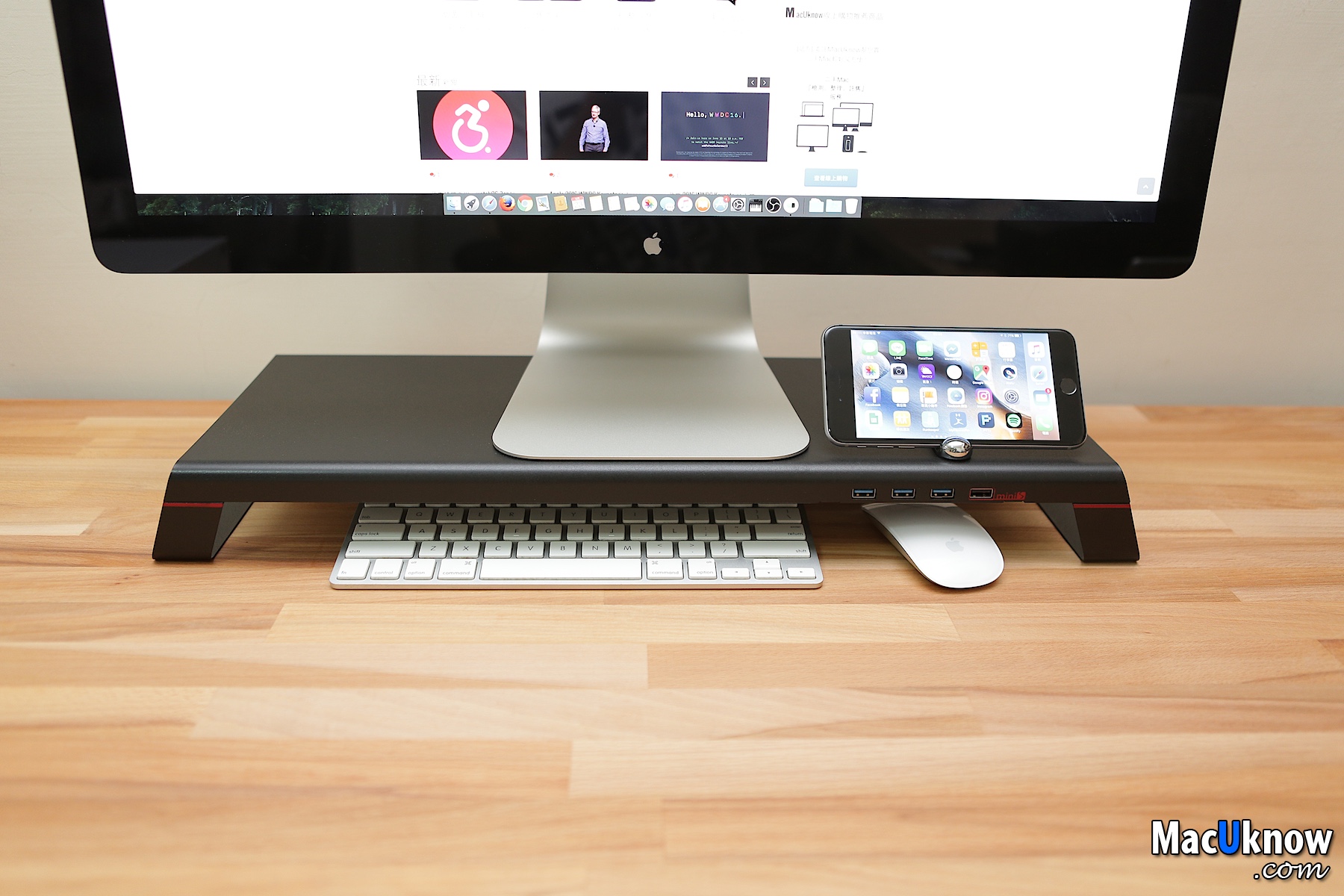[開箱] MonitorMate miniONE 掛『S』後晉升性能版 miniS!USB 3.0+充電底座!
為了避免消費者有疑慮,MacUknow將會清楚標示出文章的一些資訊,之前的開箱測試文,也會陸續補上資訊,讓消費者放心。
MacUknow撰寫此篇開箱、測試文章目的,是因為MacUknow經營的『MacUknow線上購物』有上架販售這些商品,希望讀者在購買前,能夠取得足夠的商品資訊,等於是幫大家先做功課,若大家認為資訊夠清楚,商品也符合需求,歡迎支持,並在我們MacUknow線上購物平台購買,感謝大家!MacUknow會持續為大家找尋優質商品,並且販售前盡可能幫大家做功課的。 |
MonitorMate品牌的螢幕架,一直以來在MacUknow都是相當熱銷的產品,其中入門款miniONE賣得相當不錯,有點出乎Stanley的意料之外,但其實也可以看出,還是有許多朋友,需求很簡單,功能不用很複雜,其實最常會用到的就是螢幕架和USB Hub功能,加上價位夠親民的話,其實接受的意願就會滿高的。
依循著上面的策略,MonitorMate最新推出的螢幕架『miniS』,即是入門款 miniONE 的『性能版』,除了有miniONE的特點之外,在增加價位還算合理的範圍內,對miniONE的性能上加強,所以換上了『S』,這樣的產品和命名概念,讓Stanley第一時間就想到了汽車界的MINI COOPER啊!哈哈!
MINI COOPER洗煉和經典的外型,真的深植人心啊!並且MINI COOPER還有一個許多人都知道的命名法則,就是每一款車型,若有掛上『S』的話,就是該車款的性能版!
MINI COOPER S 除了內裝、外飾稍有不同之外,引擎性能也是比較高階一點的,所以用 MINI COOPER和MINI COOPER『S』來區隔。
相信MonitorMate這台新款的螢幕架,因為是miniONE同款外型,所以性能版就直接和MINI COOPER採用類似的命名法則,換上S,變成『miniS』啦!
好,接下來我們就來一步步開箱,好好介紹一下這款miniS到底和miniONE差異在哪裡!
▼MonitorMate miniS 的外箱,白底襯托黑色主體!目前miniS只有黑色的版本會先推出~
▼外盒旁邊印刷著miniS的Logo!
看到這個Logo,第一時間就讓Stanley想到MINI COOPER S的Logo啊,哈哈,相當好聯想~
產品開箱
▼開箱吧!
▼所有的內容物和配件(抱歉,說明書忘沒有入鏡):miniS螢幕架本體、USB線材、電源供應器!
▼先來看電源供應器,這次直接附上就是ProStation 3.0同款的3A電流的電源供應器,也是miniS升級的重點之一,USB Hub的供電部分,提供更大電流,最大到3A,等於可以讓有吃電的外接裝置可以接更多、更穩定。
產品外觀
▼miniS的本體,這次黑色的版本,外觀塗裝多了一些紅色的線條,一看就比miniONE版本多了一點性能的味道!
▼本體一樣是特殊鋼材,黑色的版本是霧面黑色烤漆。
▼外型基本上和miniONE一樣。
▼只有前面兩側靠近腳座的地方,多了兩條紅色印刷。
▼另外,USB Hub也是這次性能版提昇的重點之一,換上了USB 3.0規格的Hub。
並且有一個孔單獨獨立出來,用紅圈標記,並且旁邊多了miniS的Logo印刷,這個孔,是獨立的充電孔,可以持續對USB裝置充電!等於miniS多了充電底座的功能!
▼側邊造型。
▼翻到底部,一貫的簡約造型和機構。
▼MonitorMate品牌的Logo在這。
▼miniS的電源供應器接口在右側內部。
▼miniS的USB Hub接電腦款的孔,在內部裡面。
▼接上電源供應器。
▼接上連接到電腦的USB線。
▼接上電源供應器和USB線之後,都可以整線、走線到底部或是後方,不太會影響外觀。
螢幕架功能
▼把螢幕實際放上去看看,放上Apple 27吋的Thunderbolt Display,很ok,完全不用擔心重量問題,相信27吋iMac也可以的。
▼黑色的miniS搭配一般黑色的螢幕或是蘋果螢幕、iMac,隨便搭應該都很好看~
▼miniS的功能訴求也是簡單,基本上就是螢幕架,可以收納鍵盤、滑鼠到螢幕下方,然後有附上一個USB 3.0的USB Hub和一個獨立充電孔。
獨立充電孔測試
▼miniS的USB Hub上,用紅色標記出來的孔位,是一個獨立充電孔,不管miniS有沒有接上USB線,有沒有接上電腦都不影響,只要有接上電源供應器,這個USB孔位,就是一個單獨的USB充電孔。
▼單獨的USB充電孔,很適合對拿來給iPhone充電用,實際測試,對當iPhone電量剩74%左右時,對iPhone充電,電流可以到1.05A左右,當iPad Air剩餘電量45%時,對iPad Air充電,電流可以跑到1.5A左右。
注意:1. 裝置在不同剩餘電量的時候,電源的控制晶片,可能會控制最大進入裝置的電流量,所以不一定會相同。
注意:2. 之前Stanley測試,這個充電孔都維持在0.5A左右對iPhone充電,主要是測試商品的主機板未更新,後來主機板更新韌體之後,就可以跑到超過1A的電流了。
注意:3. 這個單獨的充電孔,Stanley後來測試還發現,如果你把裝置拔下,再快速插上這個充電孔,會只有跑到0.5A左右的電流,後來詢問廠商,才知道這個充電孔有『保護機制』,也就是你如果拔下正在充高過1A的裝置,馬上接上另一個裝置要充電,為了怕把下一個裝置充壞,充電孔最大只會提供到0.5A的電流。如果要維持正常的話,在接上下一個裝置之前,請先等候2~3秒,讓USB電流先回復到0,再接上下一個裝置後,就會根據下一個裝置能接受的電流量來提供了。
高速USB 3.0 Hub測試
▼miniS的USB Hub,相對於miniONE的USB 2.0,換成了高速的USB 3.0,對目前很多電腦早已配備USB 3.0來說,整體速度就可以搭配起來了。
▼實際測試,上面那隻SanDisk高速的USB 3.0隨身碟,接上miniS連接到電腦之後,可以跑到讀取252MB/s,寫入158MB/s,差不多是那隻隨身碟的極速了,相當不錯~
3.0A電源供應器測試
▼既然這次miniS附上的是最大3.0A電流的電源供應器,相信對於一些要吃電的裝置,同時接上電腦,就不會發生供電不足的窘境了。
▼獨立充電孔接著iPhone充電,Hub先接上一台iPad Air。
iPad Air一邊接上電腦,使用約1.33A的電流,並顯示充電中圖示。
(注意:之前Stanley測試,接上iPad mini充電,只有0.66A的電流,主要是測試商品的主機板未更新,後來主機板更新韌體之後,就可以跑到超過1A的電流了。)
▼來壓力測試一下,Stanley獨立充電孔接上iPhone 6 Plus,有顯示充電。USB 3.0 Hub,接上一台iPad mini,有顯示充電中圖示,再接上兩台2.5吋的USB 3.0硬碟外接盒(一台內是傳統2.5吋硬碟,一台內是SSD),都是靠USB 3.0的Hub來供電,電腦同時都可以抓到這些裝置,正常使用,所以3.0A的供電,真的可以讓你不用擔心接太多要供電的裝置。
▼另外,Stanley還發現,就算電腦關機,或是USB連接線沒有接到電腦上,只要miniS有接電源供應器,USB Hub的部份(非獨立充電孔),還是可以用來當做USB充電座,對一些需要透過USB充電的裝置,持續充電喔,非常方便!
▼等於miniS也是一個充電底座啦,電腦關機的時候,還是可以充耳機、充電池等等,貼心又方便!
▼好的,以上就是MonitorMate miniS的開箱介紹和測試,供大家參考。
再總結一次miniS的特點,miniS其實就是miniONE的『性能版』,外型一樣,一樣提供簡單的『螢幕架收納+USB hub』的功能需求,但是有以下幾點進化和升級:
- 外觀塗裝不同,紅色線條勾勒
- USB Hub升級高速USB 3.0
- 電源供應器升級提供最大3A電流,USB獨立充電孔
- 不接電腦或是關機的狀態下,USB化身充電底座,持續對USB裝置充電
Stanley個人認為這次的miniS,這些進化的項目,讓它整體的實用程度提昇很多,對於功能需求簡單的使用者,可以用較親民的價格購入MonitorMate螢幕架,真的非常不錯,誠心推薦給有需要的使用者!
補充幾張搭配iPhone 7 Plus霧面黑的照片,也相當好看啊:
[工商服務] MacUknow線上購物目前也有販售以上開箱文商品,歡迎參考:
相關文章
發佈留言 取消回覆
友站推薦


好物推薦
2020 全新登場顯卡外接盒